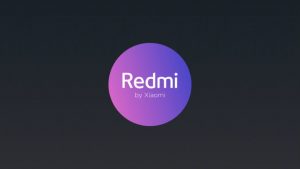Bueno, la aplicación que usa con más frecuencia no está en la pantalla de bloqueo. Para acceder a las aplicaciones más rápido, Android tiene un acceso directo en la pantalla de bloqueo y muchos teléfonos tienen al menos dos accesos directos a las aplicaciones en la pantalla de bloqueo que incluyen una aplicación de marcador y una aplicación de cámara para abrir sin desbloquear el teléfono. A veces eres lo suficientemente perezoso como para desbloquear el teléfono y abrir la aplicación que más usas. Ya sea Facebook, WhatsApp o cualquier otra aplicación, si desea cambiar los accesos directos de la pantalla de bloqueo en su dispositivo Android, lea nuestra guía para principiantes a continuación.

Cómo cambiar los accesos directos de la pantalla de bloqueo en Android
Antes de continuar, quiero que compruebe si el teléfono no está protegido con contraseña o PIN. Un teléfono protegido con contraseña o PIN puede obtener los accesos directos de la pantalla de bloqueo, sin embargo, el usuario tiene que desbloquear el teléfono para abrir la aplicación. Si eso lo hace molesto, simplemente puede eliminar la seguridad de la Configuración. De todos modos, siga los pasos a continuación para cambiar los atajos de la pantalla de bloqueo.

Paso 1: Abra el menú Configuración en su teléfono desde la pantalla de inicio o el cajón de aplicaciones. También puede acceder a la configuración desde la barra de notificaciones, que suelo hacer. Acceder al Pantalla de bloqueo y seguridad.
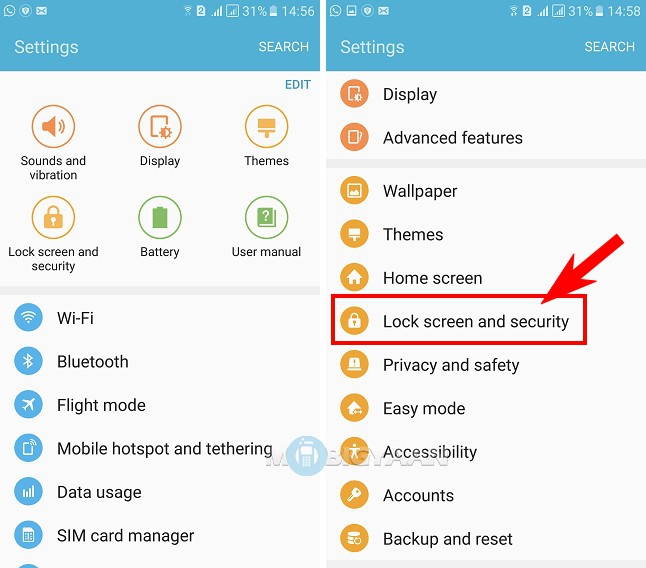
Paso 2: En Pantalla de bloqueo y seguridad, vaya a Atajos de información y aplicaciones -> Atajos de aplicaciones.

Paso 3: Ahora, en esta pantalla, tiene la vista previa de la pantalla de bloqueo. Hay dos atajos de pantalla de bloqueo. Uno para la izquierda y otro para la derecha. Seleccione la izquierda para cambiar el atajo izquierdo o seleccione el derecho. Elegiré el de la izquierda solo para mostrarte este tutorial.

Paso 4: Busque la aplicación que desea poner en la pantalla de bloqueo como acceso directo. Cuando toca la aplicación, la pantalla de vista previa le mostrará su ubicación.

Eso es. Ahora simplemente presione el botón de encendido para bloquear el teléfono y presione nuevamente para ver los accesos directos de la pantalla de bloqueo.

Si no puede encontrar la configuración de la pantalla de bloqueo, eso significa que el software de su teléfono no le permite hacerlo. Lo hice en un dispositivo Samsung y hay muchos dispositivos que te permiten cambiar los atajos de la pantalla de bloqueo. Comente debajo del modelo de su teléfono para ver si es compatible con los accesos directos de la pantalla de bloqueo o no. Te ayudaremos.
Visite nuestras Guías prácticas para ver nuestras otras guías.
Síganos en Google News
Obtenga actualizaciones tecnológicas en Telegram
ARTÍCULOS RELACIONADOS:
![Detalles de la tarifa base de Reliance Jio [Tentative]](https://oaxaka.net/wp-content/uploads/Reliance-Jio-agrega-la-funcion-de-descarga-nocturna-para-la-300x300.jpg)
Detalles de la tarifa base de Reliance Jio [Tentative]

El nuevo teléfono inteligente Oppo Reno con cámara selfie de 32 MP obtiene la certificación de TENAA

Actualización de Android 7.0 Nougat lanzada a ASUS ZenFone 3 Deluxe

ASUS está listo para lanzar un nuevo teléfono inteligente en India el 17 de octubre